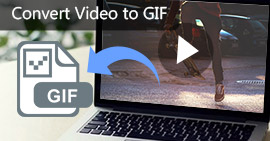Windows / Mac / iPhone / AndroidでMP3ビデオをWebMに変換する4つの方法
MP4をWebMに変換する必要があるのはなぜですか? 実際、WebMはGoogleが提供するビデオ形式で、ウェブ用に設計されています。 WebMもHTML5でサポートされているビデオ標準の4つです。 インターネットストリーミング用に動画をアップロードする場合は、動画をMP4からWebM形式に変換する必要があります。 MP4はポータブルデバイスで人気がありますが、YouTubeやその他のビデオ共有サイトにビデオをアップロードするには、MPXNUMXビデオをWebMに変換する必要があります。
あなたが MP4をWebMに変換する最良の方法、あなたはちょうどいい場所に来ます。 携帯電話またはコンピューターで MP3 ビデオを WebM に変換する 4 つの異なるソリューションを次に示します。 変換する必要がある MP4 ファイルの数や MP4 ビデオ ファイルのサイズに関係なく、MP4 を WebM に正常に変換できます。 一緒に読んで、最適な MP4 から WebM への変換を見つけてみましょう。
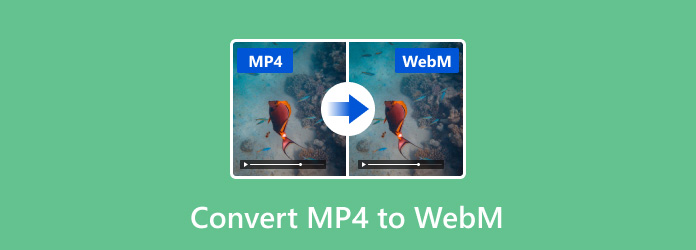
パート1:MP4をWebMに変換する最速の方法
市場には多くのMP4からWebMへのコンバーターソフトウェアがあるので、 Tipardビデオコンバータ究極 最高のWebMビデオコンバーター? まあ、その超高速、高品質の出力、および強力なビデオ編集ツールは、非常に役立ちます。 60倍速い速度により、ユーザーは大きなMP4ビデオを短時間でWebMに変換できます。 もちろん、MP4ファイルをオフラインですばやくWebMにバッチ変換できます。 さらに、MP4ビデオを完全な品質でWebM形式に変換できます。 必要に応じてプロファイル設定を変更することもできます。
さらに、Tipard Video Converter Ultimateは、単純なMP4からWebMへのコンバータソフトウェアではありません。 作物MP4 から WebM へのビデオ変換の前に、クリップ、回転、結合、透かし、フィルタリング、およびその他のビデオ効果の適用を行います。 リアルタイム プレビュー ウィンドウでは、すべての変更をすぐに表示できます。 全体として、MP4からWebMへのビデオコンバーターの主な機能は次のとおりです.
ステップ1: Tipard Video Converter Ultimateを無料でダウンロード、インストール、起動します。 巨大な+アイコンをクリックして、MP4ビデオをMP4 to WebMビデオコンバーターソフトウェアに追加します。

ステップ2: フォーマット MP4ビデオファイルの横にあるアイコン。 下にスクロールして選択 WebMの セクションに ビデオ タブ。 MP4をWebMビデオに変換するプロファイルをXNUMXつ選択します。 クリックできます 設定 出力ビデオとオーディオの設定をカスタマイズします。

ステップ3: 魔法の杖 or はさみ ビデオ編集ツールにアクセスするためのアイコン。 ビデオエディターを使用して、WebMに変換する前にビデオ効果を適用できます。

ステップ4: すべてのカスタマイズが終わったら、 すべて変換 MP4ビデオをバッチですばやくWebMに変換します。 後で、 変換された WebMファイルを管理および共有するためのタブ。

パート2:無料でMP4をWebMオンラインに変換する方法
4つまたは4つのMP4ビデオをWebMに変換する場合は、オンラインのWebMビデオコンバーターも使用できます。 最大ファイルサイズの制限があることに注意してください。 まず、MP4ビデオのファイルサイズを確認する必要があります。 その後、無料でオンラインでMPXNUMXをWebMに変換できます。 インターネット接続が悪い場合、時間がかかる場合があります。 したがって、オンラインMPXNUMXからWebMへの変換が完了するまで待つ必要があります。
ステップ1: MP4からWebMへのオンラインコンバーターを開きます。 たとえば、オンラインでZamzar MP4からWebMへのコンバーターにアクセスできます。
ステップ2: ファイルの追加 MP4ビデオをインポートします。 最大10 MBのMP4ファイルを150個までアップロードできます。
ステップ3: 作成セッションプロセスで WebMの 出力ビデオ形式として。
ステップ4: 今すぐ変換する オンラインで無料でMP4をWebMに変換します。
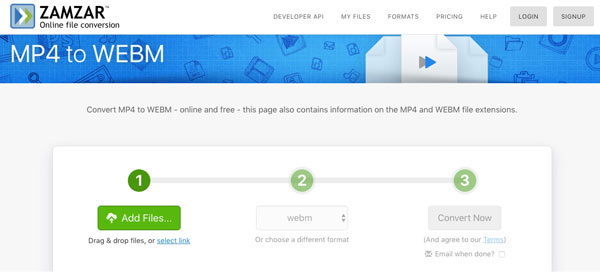
パート3:無料のWebMコンバーターでMP4をWebMに変換する方法
大きなMP4ビデオをWebM形式に変換するには、MP4からWebMコンバーターへのフリーウェア(VLCメディアプレーヤー、HandBrake、Freemakeビデオコンバーターなど)も使用できます。 この記事では、VLC Media Playerを例として取り上げます。 Windows、Mac、Linux、iPhone、AndroidでMP4ビデオをWebMに無料で変換できます。
ステップ1: VLC Media Playerを実行します。 選ぶ 変換/保存 [メディア]ドロップダウンリストから。
ステップ2: Add MP4ビデオをVLCにアップロードします。 次に選択します 変換 下部にある変換/保存リストから。
ステップ3: ブラウズ 宛先フォルダを設定します。 後で、クリック Save MP4からWebMビデオへの変換を続行します。
ステップ4: 変換 ウィンドウ、選択 WebMの プロフィール リスト。
ステップ5: 開始 無料でVLCでWebMをMP4から変換します。
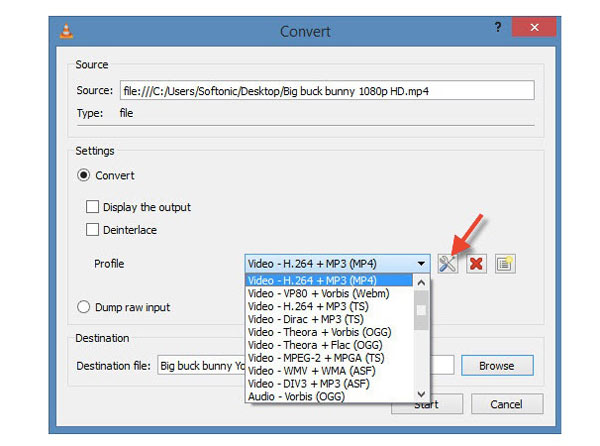
パート4:MP4をWebM形式に変換する最良の方法
上記のMP4からWebMビデオへのコンバーターを直接比較したい場合は、次の表を確認してください。 したがって、本当に必要なMP4からWebMへのコンバーターを見つけることができます。
| MP4からWebMへの変換の主な機能 | Tipardビデオコンバータ究極 | Zamzar | VLC Media Playerの |
|---|---|---|---|
| プラットフォーム | Windows版、Mac | すべてのブラウザ | Windows、Mac、Linux、iOS、Android |
| ビデオ変換速度 | 60xの高速化 | 遅く | |
| 出力ビデオ品質 | 素晴らしい | 最低 | グッド |
| ビデオ編集ツール | √(回転、反転、切り抜き、トリミング、透かし、テキストなど) | x | √(切り取り、マージ、回転) |
| 無制限のファイルサイズ | √ | x | √ |
| 直感的インターフェース | √ | √ | x |
WindowsおよびMacユーザーの場合、Tipard Video Converter Ultimateを使用してMP4をWebMビデオに変換することをお勧めします。 最速、最高の出力品質、強力なビデオ編集ツールを利用できます。 したがって、Tipard VCUを使用してMP4ビデオをWebMにバッチ変換することで、多くの時間を節約できます。 VLC Media Playerは、ビデオコンバーターではなく、メディアプレーヤーに似ています。 VLCは無料のMP4からWebMへのコンバーターですが、初心者がビデオをMP4からWebM形式に変換するのは簡単ではありません。 Zamzarおよびその他のオンラインWebMビデオコンバーターについては、小さなファイルサイズでのみMP4をWebMに変換できます。
ボーナスのヒント:MP4 VS WebM
MP4およびWebM形式の詳細情報を取得しますか? 次の表から、類似点と相違点の詳細な知識を得ることができます。
| 映像フォーマット | MP4 | WebMの |
|---|---|---|
| ファイル拡張子 | .mp4 | .webm |
| によって開発された | 動画専門家グループ | でログイン |
| 発売日 | 1999 | 2010 |
| ビデオコーデック | H.264 / MPEG-4 AVC、HEVC / MPEG-Hパート2 / H.265、MPEG-2パート2、MPEG-4 ASP、H.263、VC-1、ディラックなど | VP8、VP9、AV1 |
| オーディオコーデック | MPEG-2 / 4(HE)-AAC、MPEG-1 / 2レイヤーI、II、III(MP3)、AC-3、Apple Lossless、ALS、SLSなど | ヴォルビス、オーパス |
| メリット | 1.ビデオを圧縮してファイルサイズを小さくし、品質をかなり高めます。 2. AndroidおよびiOSデバイスと完全に互換性があります。 |
WebMファイルは、YouTubeおよびその他のオンラインビデオサイトでよりアクセスしやすくなっています。 これはWebに適した形式です。 |
| デメリット | 事前バッファリングのため、オンライン動画のストリーミングには時間がかかります。 | WebMビデオファイルは、多くのmobieプレーヤーおよびデバイスで再生できません。 |
| 関連プログラム | Windows Media Playerの アップルのiTunes VLC Media Playerの クイックタイム |
HTML5をサポートするすべてのブラウザー |
まとめ
全体として、上記のソリューションを使用すると、すべてのデバイスとプラットフォームでMP4をWebMに変換できます。 どのMP4 to WebMビデオコンバーターを選択すべきかわからない場合は、Tipard Video Converter Ultimateを無料でダウンロードして試すことができます。 ソフトウェアは安全でクリーンで使いやすいです。 大きなMP4ファイルをWebM形式にバッチですばやく簡単に変換できます。